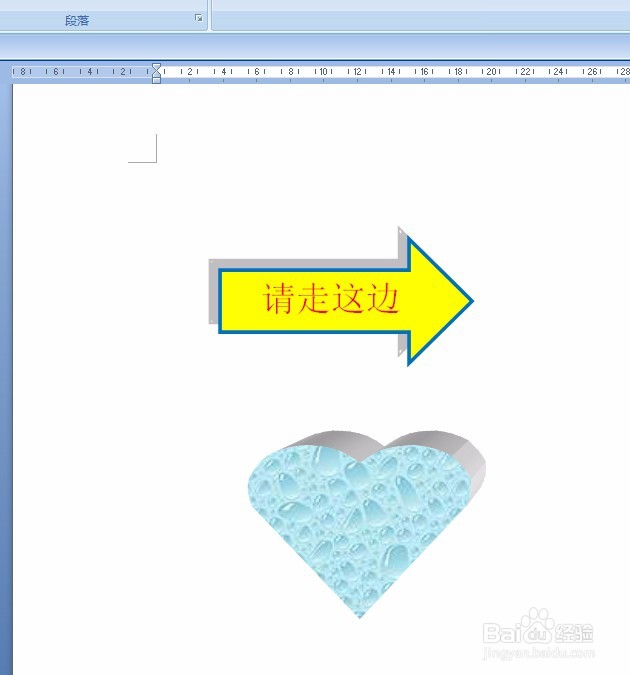1、绘制以下图形,掌握自选图形的“填充、边框、阴影、添加文字……”操作方法:单击“插入”中形状,找到右箭头,画出箭头。


2、鼠标对准画出的箭头右击选“添加文字”,并输入文字。


3、格式化文字,选定文字后变大小,颜色等,效果如图所示:

4、箭头添加颜色、变粗细、颜色、添加阴影。选定图形单击“格式”中“形状填充”和“形状轮廓”中找。


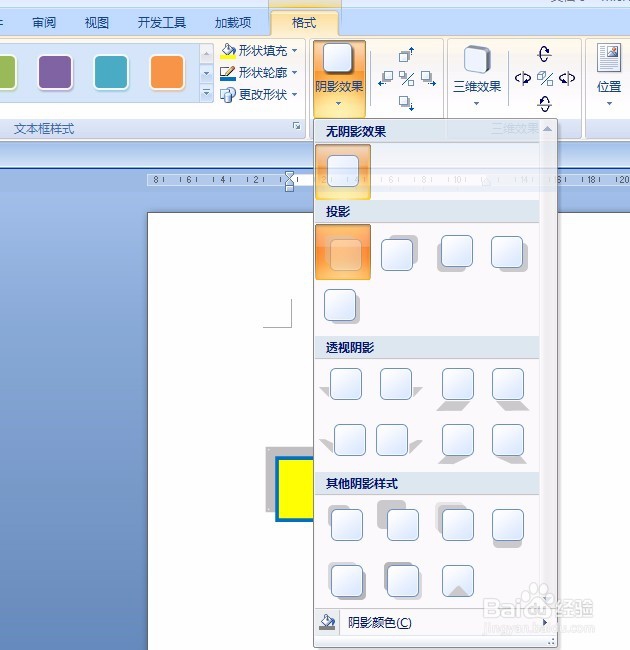

5、绘制以下图形,掌握自选图形的“填充、立体效果……” ,单击“插入”中形状,找到“心形”并画出。
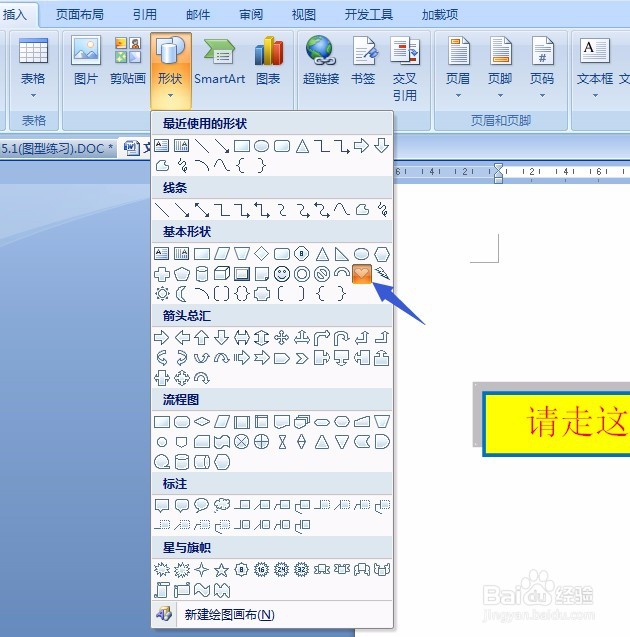
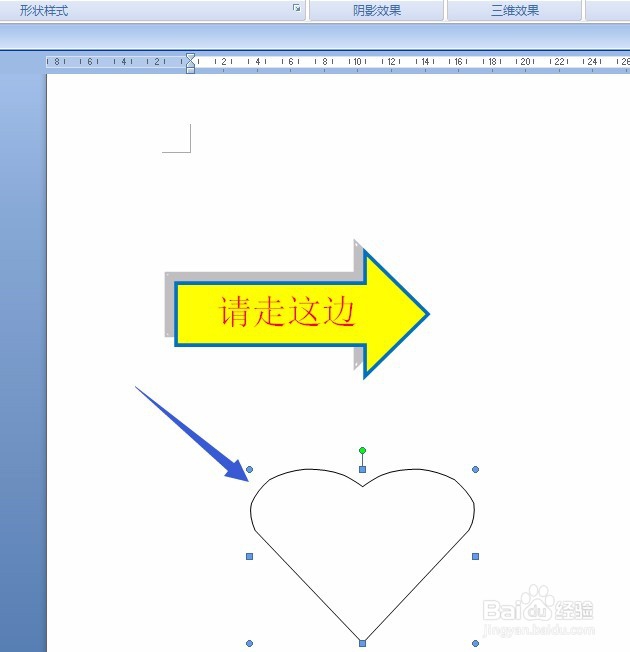
6、心形添加填充效果,选定“心形”单击“格式”中“形状填充”,找到需要的填充类型。

7、心形添加三维效果,如图设置。